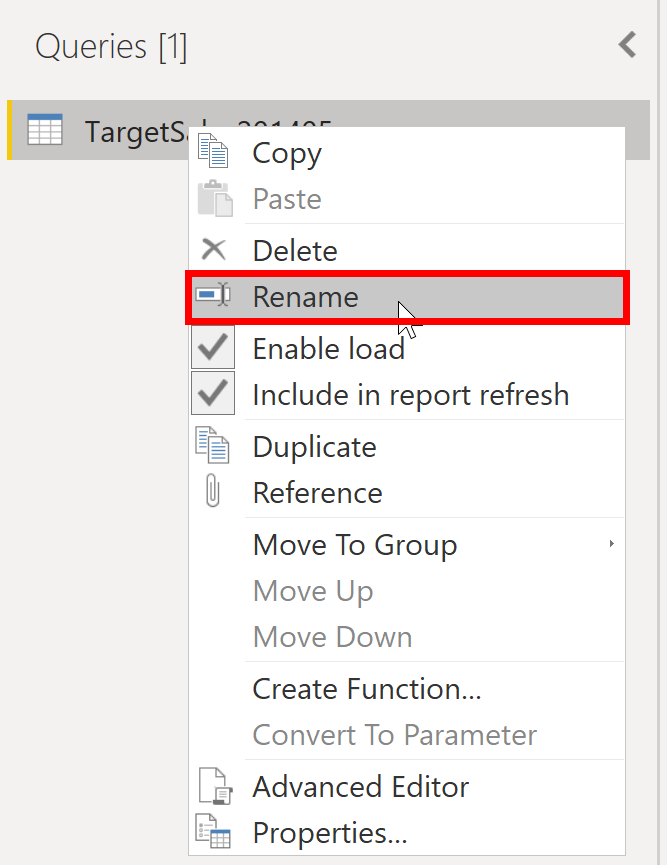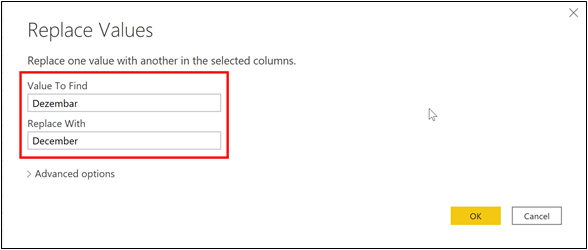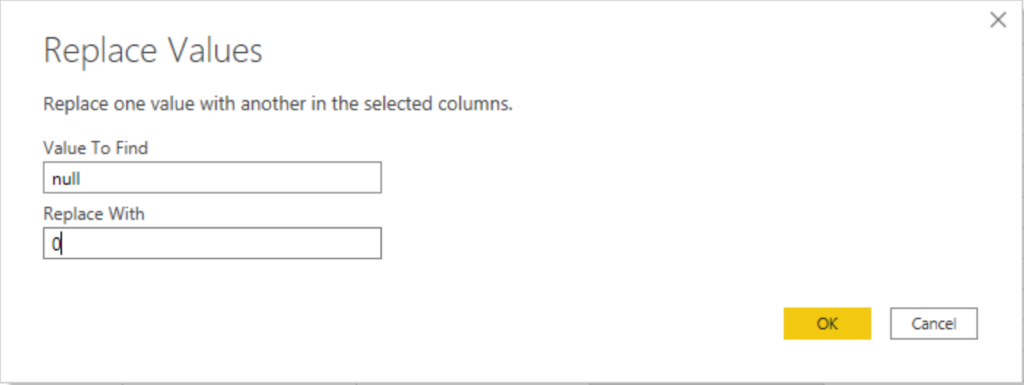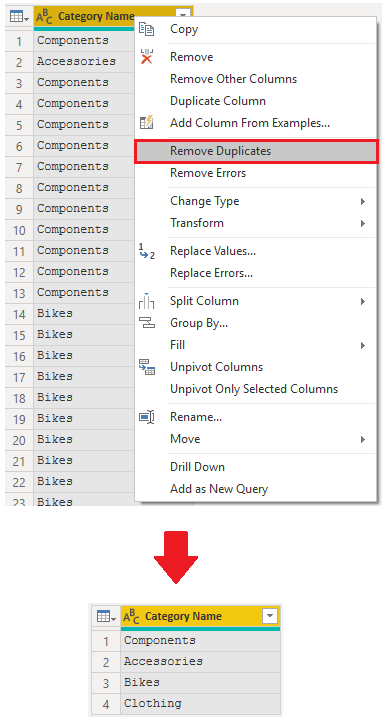Zjednodušení struktury dat
Data, která z různých zdrojů importujete do Power BI Desktopu, si ponechávají předdefinované názvy tabulek a sloupců. Možná budete chtít některé názvy změnit, aby odpovídaly formátu, usnadňovaly práci nebo byly pro uživatele srozumitelnější. Ke změně názvů a zjednodušení datové struktury můžete v Power BI Desktopu použít Editor Power Query.
Budete pokračovat v předchozím scénáři, ve kterém jste formátovali počáteční data modelu. Potřebujete provést další akce, kterými zjednodušíte strukturu prodejních dat a připravíte je pro vývoj sestav pro prodejní tým. Přejmenovali jste sloupce a teď potřebujete prověřit názvy dotazů (tabulek), abyste je případně mohli vylepšit. Potřebujete také zkontrolovat obsah sloupců a nahradit hodnoty, které vyžadují opravu.
Přejmenování dotazu
Neobvyklé nebo nepraktické názvy dotazů doporučujeme změnit tak, aby byly pro uživatele srozumitelnější a známější. Pokud například importujete tabulku faktů o produktu do Power BI Desktop a název dotazu se zobrazí jako FactProductTable, můžete ji změnit na uživatelsky přívětivější název, například Produkty. Podobně pokud importujete zobrazení, může mít zobrazení název, který obsahuje předponu v, například vProduct. Lidem tento název nemusí být jasný nebo je může mást, a proto chcete raději předponu odebrat.
V tomto příkladu jste se setkali s názvem dotazu TargetSales (CílovéTržby), ale zjistili jste, že není příliš praktický, protože takto pojmenovaný dotaz se každý rok opakuje. Abyste předešli nejasnostem, chcete do názvu dotazu přidat rok.
V Editor Power Query vyberte v podokně Dotazy nalevo od dat dotaz, který chcete přejmenovat. Klikněte pravým tlačítkem na dotaz a vyberte Přejmenovat. Upravte aktuální název nebo zadejte nový název a stiskněte Klávesu Enter.
Nahrazení hodnot
Funkci Nahradit hodnoty v Editor Power Query můžete použít k nahrazení libovolné hodnoty jinou hodnotou ve vybraném sloupci.
V tomto příkladu si všimnete, že ve sloupci Attribute je chybně napsaný měsíc Prosinec. Tuto pravopisnou chybu potřebujete opravit. Vyberte sloupec obsahující hodnotu, kterou chcete nahradit (v tomto případě Atribut ) a pak vyberte Nahradit hodnoty na kartě Transformace .
Do pole Hledaná hodnota zadejte název hodnoty, kterou chcete nahradit, do pole Nahradit čím zadejte správný název hodnoty a pak vyberte OK. V Power Query nemůžete vybrat jenom jednu buňku a změnit jednu hodnotu jako v Excelu.
V podokně Nastavení dotazů si můžete projít seznam kroků, které jste provedli k úpravě a opravě dat. Po dokončení všech kroků, které chcete provést, můžete výběrem možnosti Zavřít & Použít zavřít Editor Power Query a použít změny v datovém modelu. Čištění a transformace dat ale můžou vyžadovat i další akce.
Nahrazení hodnot null
Někdy možná zjistíte, že zdroje dat obsahují hodnoty null. Například v částce přepravného může být na prodejní objednávce hodnota null, která odpovídá nule. Pokud hodnota zůstane null, nevypočítají se správně průměry. Jedním z možných řešení je změnit hodnoty null na nuly, abyste získali přesnější průměrné přepravné. V tomto případě použijete k nahrazení hodnot null nulami stejný postup jako v předchozí části.
Odebrání duplicit
Duplicity ze sloupců můžete také odebrat, aby se ve vybraném sloupci zachovaly jenom jedinečné názvy, a to pomocí funkce Odebrat duplicity v Power Query.
V tomto příkladu si všimněte, že sloupec Název kategorie obsahuje duplicitní položky pro každou kategorii. V důsledku toho chcete vytvořit tabulku s jedinečnými kategoriemi a použít ji v sémantickém modelu. Této akce můžete dosáhnout tak, že vyberete sloupec, kliknete pravým tlačítkem na záhlaví sloupce a pak vyberete možnost Odebrat duplicity .
Před odebráním duplicitních hodnot si raději tabulku zkopírujte. Možnost Kopírovat je nahoře v místní nabídce a je vidět na následujícím snímku obrazovky. Když si před odebráním duplicitních položek tabulku zkopírujete, můžete tabulky porovnat a v případě potřeby je použít obě.
Osvědčené postupy pojmenovávání tabulek, sloupců a hodnot
Názvy tabulek, sloupců a hodnot se neřídí žádnými pevnými pravidly. Přesto doporučujeme používat názvy a zkratky, které se v organizaci běžně používají, všichni s nimi souhlasí a považují je za obvyklé výrazy.
Osvědčeným postupem je dávat tabulkám, sloupcům a mírám popisné obchodní názvy a používat mezery místo podtržítek (_). Buďte konzistentní se zkratkami, předponami a slovy jako "číslo" a "ID". Příliš krátké zkratky můžou být matoucí, pokud se v organizaci běžně nepoužívají.
Abyste předešli nejasnostem, odeberte z názvů tabulek předpony a přípony a místo nich použijte jednoduchý formát názvu.
Při nahrazování hodnot si zkuste představit, jak se tyto sestavy budou zobrazovat v sestavě. Příliš dlouhé hodnoty budou špatně čitelné a nevejdou se do vizuálu. Příliš krátké hodnoty se zase obtížně interpretují. Je také vhodné vyhýbat se zkratkám v hodnotách, pokud se text vejde do vizuálu.